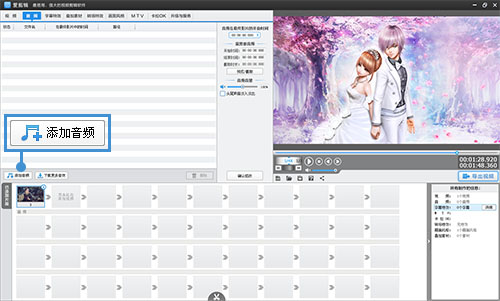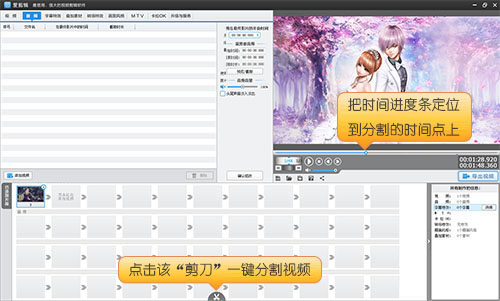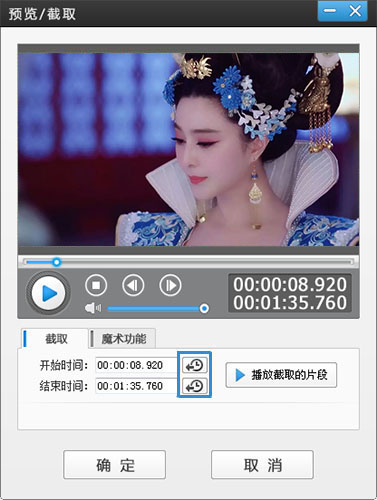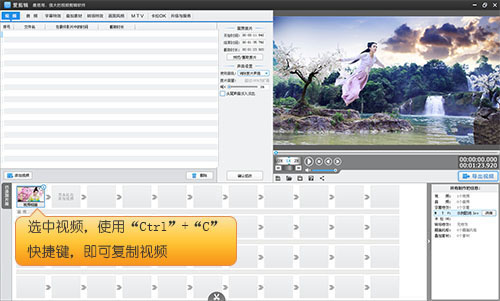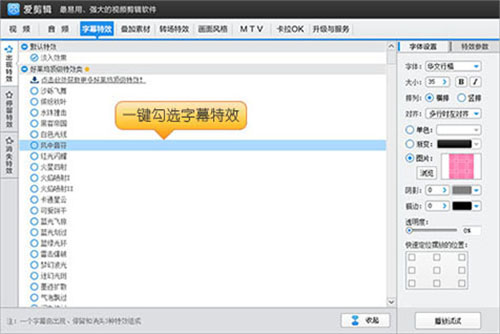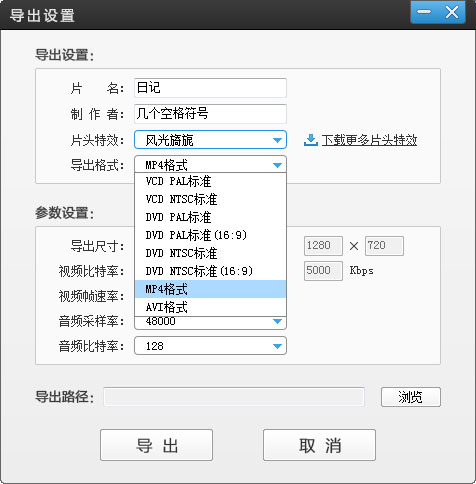爱剪辑怎么制作鬼畜视频
操作步骤:
1.快速添加视频和音频
在“视频”面板,点击“添加视频”按钮,对视频进行导入。接着,在“音频”面板,点击“添加音频”按钮,配上背景音乐。
2.自由分割、截取视频
软件支持一键分割视频,在主界面右上角的视频预览框里,把时间进度条定位到分割的时间点上,点击“超级剪刀手”图标(快捷键“Ctrl”+“Q”),即可对视频快速分段。
也可在底部的“已添加片段”栏中,双击视频缩略图,点击带左箭头的拾取小按钮,自动拾获当前画面的时间点,从而截取视频。
3.快速复制视频,轻松制作出鬼畜效果
在主界面底部的“已添加片段”栏中,选中视频缩略图,单击鼠标右键,选择“复制多一份”(快捷键“Ctrl”+“C”),可快速复制视频片段。
要是视频自带声音,还可选择“消除原片声音”,或是在“视频”面板,其界面中央的“声音设置”栏中,设置视频音轨、音量等参数。
4.一键渲染好莱坞字幕特效
在“字幕特效”面板,双击右侧的视频预览框,输入字幕,并可为字幕配上音效。在左侧字幕特效列表中,可对字幕的出现、停留、消失这3个阶段,分别勾选沙砾飞舞、缤纷秋叶、风中音符等酷炫的好莱坞字幕特效。
使用快捷键“Ctrl”+“X”、“Ctrl”+“C”、 “Ctrl”+“V”(分别对应剪切、复制、粘贴),可重新调整字幕的开始时间、复制字幕及其各项特效参数!
5.一键渲染唯美画面效果
在“画面风格”面板,软件不但能智能应用水墨晕染、云雾弥漫、玫瑰人生等动景特效,还能为视频一键调色、打造水彩画、铅笔画等独特画风、添加出众的镜头视觉效果。
6.为鬼畜视频添加贴图,增添趣味
在“叠加素材”面板,双击右侧的视频预览框,即可添加乌鸦飞过、省略号等有趣贴图,软件更是支持一键设置贴图动感特效。
选中视频预览框中的贴图,使用快捷键“esc”或“shift”+“esc”,可让变形的贴图一键复原并居中,使用上下左右方向键还可微调贴图位置。
7.快速生成高清视频
点击视频预览框右下角的“导出视频”按钮,在“导出格式”下拉框中,可选择AVI、MP4、DVD等导出格式。建议把“导出尺寸”设为720P或1080P,并将“视频比特率”设为3000kbps以上,即可在网上分享我们这个高清标准的鬼畜视频了!
相关推荐
-
爱剪辑 V4.3 官方电脑版

爱剪辑是由国产技术开发的一款完全免费的视频剪辑工具,完全根据国人使用习惯及功能需求研发,拥有给视频添加字幕、调色、去水印等齐全的剪辑功能,还提供很多创新功能和影院特效,是一款非常好用的视频剪辑软件。
-
爱剪辑2022 V4.0 最新免费版

爱剪辑是一款强大专业的视频剪辑软件,由爱剪辑团队花费数十年专门研发推出的全能视频剪辑软件,完全根据国内用户的使用习惯、功能需求与审美特点设计,用户不需要专业的剪辑知识,就能轻松创作出精美的作品。
-
爱剪辑 V3.8.0.2550 官方正式版

爱剪辑是一款专为用户打造的全能视频剪辑工具软件,该软件简单易用,新手小白用户不用专门学习剪辑方法就可以直接上手操作,内置功能十分全面,有需要的小伙伴快来下载体验吧。
-
爱剪辑 V3.8 官方版

爱剪辑是一款简单的视频剪辑软件,最大的特色就是使用方便简单,无论您是一位从没有使用这款爱剪辑软件的人士还是一位高超的剪辑高手都能够使用这款软件来处理自己需要剪辑的视频。爱剪辑的功能强大,支持为视频加字幕,调色,加相框等。